Como ativar o modo escuro no YouTube?
Se você usa o YouTube em seu dispositivo Android(Android device) , iPhone, iPad, Windows PC ou Mac(Windows PC or Mac) , existe uma maneira de reduzir o consumo de bateria(battery consumption) e proteger seus olhos da intensa luz branca da tela. O YouTube introduziu um modo escuro para seu aplicativo em todas essas plataformas na forma de um tema escuro(Dark Theme) , que parece bom e gostamos de usar. Veja como ativar o tema escuro(Dark Theme) no YouTube no Android , iOS e Windows:
NOTA:(NOTE:) Começamos com como habilitar o modo escuro para o YouTube no Android . A segunda seção é dedicada aos usuários de iPhone e iPad e a última a computadores e dispositivos com Windows ou macOS(Windows or macOS) . Role(Scroll) para baixo até a seção que lhe interessa.
Como habilito o modo escuro no YouTube para Android ?
Abra o aplicativo do YouTube(YouTube app) em seu smartphone Android(Android smartphone) e toque no botão da conta de usuário(user account button) , no canto superior direito.

O YouTube abre o menu Conta . (Account)Vá para Configurações(Settings) .

Toque em Geral(General) na tela Configurações(Settings) .

A opção de tema escuro(Dark theme) é a segunda da lista. Toque nele para ativar o modo escuro no YouTube para Android .

O efeito do tema Escuro(Dark theme) é imediato e a página Geral(General) é exibida em preto. Saia das Configurações(Settings) tocando algumas vezes no botão Voltar(Back) .

O aplicativo do YouTube começa a usar o modo escuro(Dark mode) em todas as suas telas.

Se você quiser se livrar do tema escuro(Dark theme) , siga os mesmos passos acima e desligue o mesmo interruptor em Configurações(Settings) . Lembre-se de que essa configuração depende do dispositivo. Se você tiver um segundo smartphone ou tablet(smartphone or tablet) , mesmo que seja com Android , precisará repetir a configuração se quiser o tema escuro(Dark theme) em outro dispositivo.
Como faço para ativar o modo escuro no YouTube para iOS?
Abra o aplicativo do YouTube(YouTube app) em seu iPhone ou iPad(iPhone or iPad) . Toque no botão da conta de usuário(user account button) no canto superior direito (o botão está lá mesmo se você não estiver conectado a uma conta do Google(Google account) ).

No menu que se abre, toque em Configurações(Settings) .
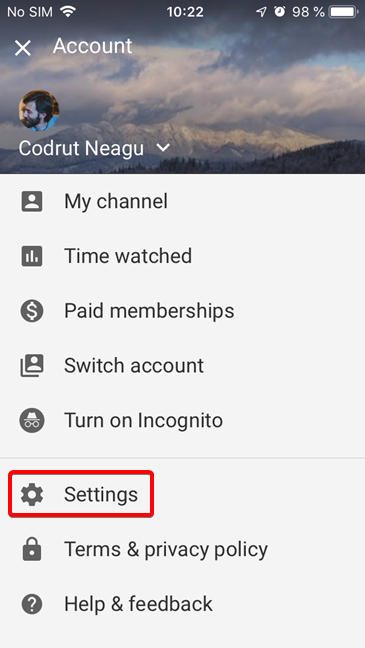
A opção de tema escuro(Dark theme) é a segunda na lista de configurações. Toque no interruptor para ativar o modo escuro do YouTube .

O tema Escuro(Dark theme) é aplicado instantaneamente e a tela Configurações muda para um (Settings)fundo escuro(dark background) com letras brilhantes. Toque no botão X no canto superior esquerdo para sair das Configurações(Settings) e retornar à tela principal.

O tema escuro(Dark theme) agora é exibido em todas as telas do aplicativo do YouTube(YouTube app) .

Lembre-se de que esta é uma configuração local para o seu dispositivo. Se você tiver outros dispositivos iOS ou usar o YouTube em qualquer outra plataforma, será necessário ativar o tema escuro(Dark theme) para cada dispositivo, mesmo que faça login com a mesma conta do Google(Google account) .
Como habilito o modo escuro no YouTube em um navegador da Web(web browser) para Windows ou Mac(Windows or Mac) ?
Abra o YouTube usando seu navegador(web browser) favorito no Windows ou no Mac . Se você usa o YouTube em mais de um navegador, deve repetir o procedimento para cada navegador. Nesta seção, descrevemos dois procedimentos: o primeiro quando você está logado com uma conta do Google(Google account) e o segundo quando não está. O segundo procedimento também se aplica à navegação privada.
Quando estiver conectado ao YouTube , clique ou toque no botão da conta de usuário(user account button) no canto superior direito e clique ou toque na entrada Tema escuro(Dark theme) .

O YouTube exibe um painel de tema escuro(Dark theme) com uma descrição desse recurso e uma única opção. Ligue o interruptor para ativar o tema escuro(Dark theme) .

O tema Escuro(Dark theme) é aplicado instantaneamente tanto no menu quanto em todo o site do YouTube(YouTube site) . Clique(Click) ou toque em qualquer outro lugar da página para fechar o painel do tema escuro .(Dark theme)
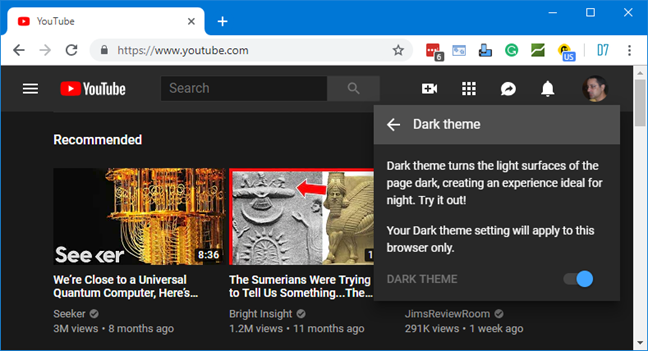
Lembre-se de que a configuração do tema escuro(Dark theme) é salva em um cookie no seu navegador. A configuração não afeta os outros navegadores em seu computador Windows(Windows computer) e não afeta outras instalações do mesmo navegador em outros computadores. Se seus cookies forem excluídos, o YouTube reverterá para a configuração padrão que desativa o tema escuro(Dark theme) .
Se você não estiver conectado a uma conta do Google(Google account) em seu navegador da Web(web browser) , o YouTube mostrará uma página um pouco diferente. Procure um botão Configurações(Settings) representado por três pontos verticais, ao lado de ENTRAR(SIGN IN) no canto superior direito. Clique no botão Configurações(Settings) e, em seguida , em Tema escuro(Dark theme) no menu.

O YouTube(YouTube) exibe um painel com uma descrição do tema escuro(Dark theme) e uma única opção. Ligue o interruptor para ativar o modo escuro no seu navegador.

O tema escuro(Dark theme) é aplicado imediatamente ao menu e a todo o site do YouTube(YouTube site) . Clique(Click) ou toque em qualquer outro lugar da página para fechar o painel do tema escuro .(Dark theme)

Lembre-se de que a configuração do tema escuro(Dark theme) é salva como um cookie em seu navegador. Se você fizer login na sua conta do Google(Google account) , a configuração do tema escuro(Dark theme) será preservada. Além disso, em uma sessão de navegação(browsing session) privada , o YouTube inicia sempre com o tema escuro(Dark theme) desativado porque a sessão privada não tem acesso aos cookies anteriores. Você pode ativar o tema Escuro para a (Dark theme)sessão de navegação(browsing session) atual , mas essa configuração será perdida assim que você fechar a janela de navegação(browsing window) privada .
Você usa o modo escuro(dark mode) para o YouTube o tempo todo?
O tema Escuro(Dark theme) pode ser usado para economizar bateria, proteger seus olhos quando você estiver em um ambiente escuro ou apenas por sua estética. Descobri que, depois de ativar o tema Dark(Dark theme) no YouTube , nunca mais voltei para desativá-lo. Como você gosta do modo escuro(dark mode) para o YouTube ? Você pretende desligá-lo novamente ou pretende mantê-lo o tempo todo? Deixe-nos saber em um comentário abaixo.
Related posts
Como ligar ou desligar o Facebook's Dark Mode
Como alterar o idioma em Netflix (7 maneiras)
Como criar um screensaver com IrfanView, em Windows
Como pin Steam jogos para começar em Windows 10
Como alterar a proteção de tela em Windows 10: Tudo que você precisa saber
O que há de novo nos temas do Windows 8? Por que eles não funcionam no Windows 7?
Como revelar temas regionais ocultos no Windows 7
O que é um screensaver e você deve usar um?
Onde estão localizados os padrões da tela inicial e como extraí-los?
Como desativar ou ativar o som de inicialização no Windows
Apresentando o Windows 8.1: altere o papel de parede e as cores da tela inicial
Como posso deixar meu tema do Skype escuro (ou claro)?
Onde os papéis de parede da área de trabalho e da tela de bloqueio são armazenados no Windows 8
5 maneiras de fazer upload de arquivos para Google Drive
A localização dos papéis de parede do Windows 10 para a área de trabalho e a tela de bloqueio
7 sites onde você pode baixar ícones de desktop gratuitos para Windows 10
Como alterar o plano de fundo no Windows 11: 6 maneiras -
Como personalizar o Android Quick Settings menu
Como usar cursores e ponteiros personalizados do mouse no Windows 10
Notícias e interesses em Windows 10: Como obtê-lo, configurá-lo ou desativá-lo!
